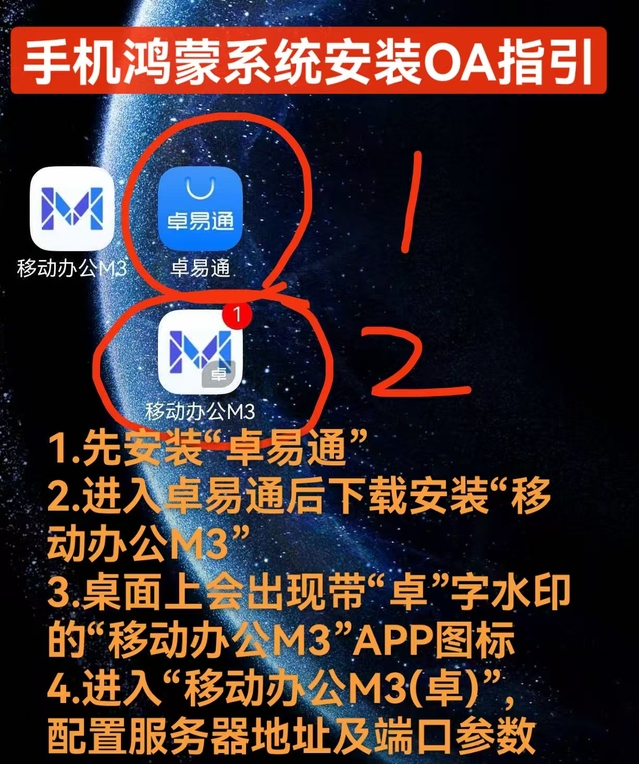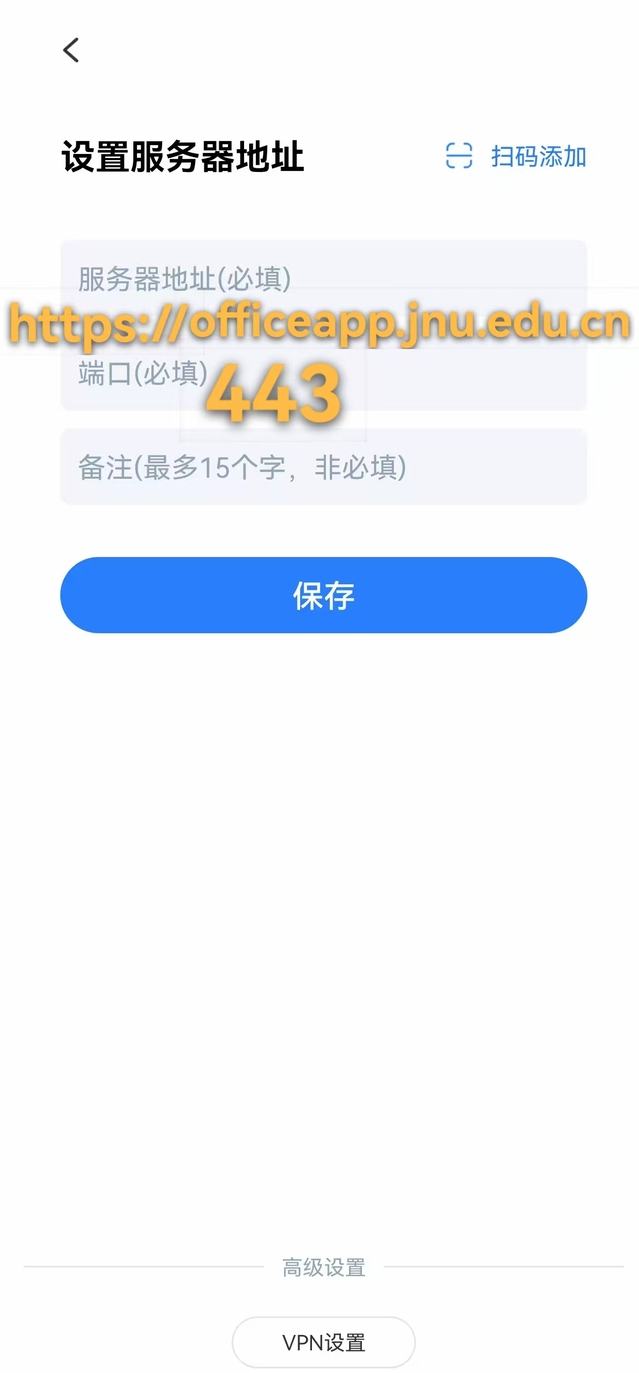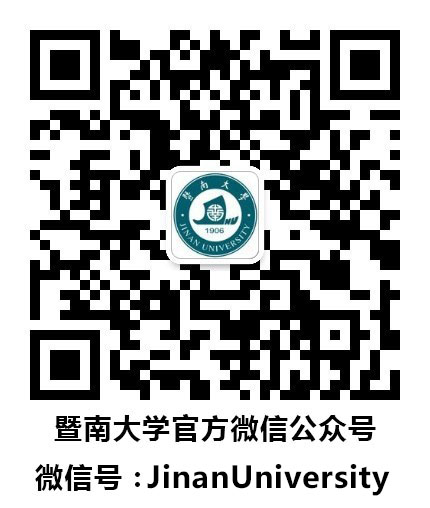1.遇到文件有损坏,无法保存,请尝试关闭页面重新打开!怎么办?
答:请重新安装一下插件。
请从这个地址下载![]() HandWrite_MSISetup.rar
HandWrite_MSISetup.rar
解压后安装handwrite_MSISetup.msi,如果有360提示的话,记得选择允许全部。
2.安装handwrite_MSISetup.msi的时候一直卡着不动
答:拖动一下看是否在这个框的后面之类的,有需要您点击确认的弹框。
3.安装完新的插件后,打开oa协同还是提示office控件不可用,怎么办?
答:如果装了新的插件还不行的,请各位确认下是不是用的IE浏览器,如果使用360浏览器的,请确认是不是用的兼容模式。
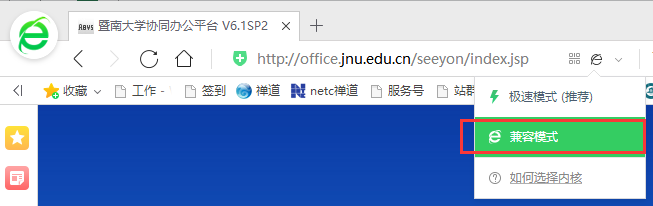
4.为什么升级后收不到新oa短信?
答:1)确认右上角【设置】-个人设置-其他设置-个人信息中,手机号码这一栏是否有号码,没有则添加手机号码信息,提交确定。
2)需要用户进入系统,点击右上角【设置】-个人设置-应用设置-消息提醒设置-短信消息设置,勾选相应的栏目,点击确定。
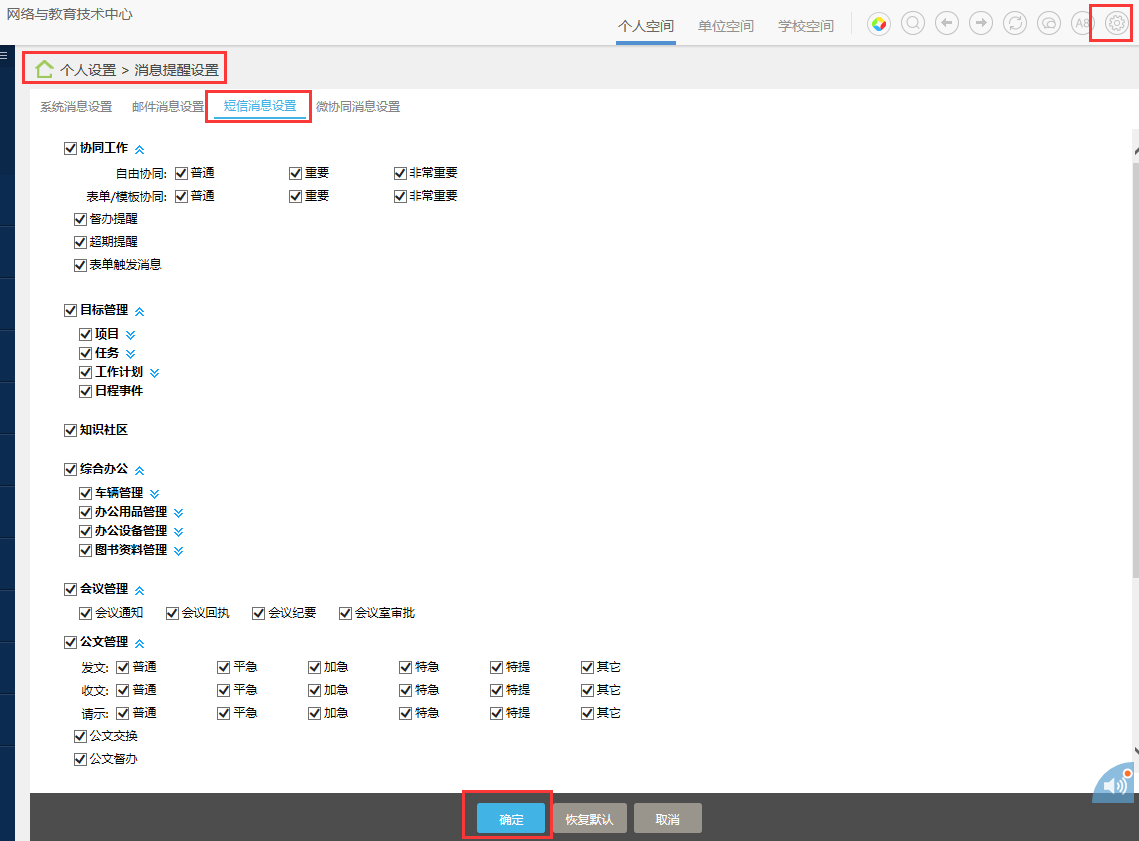
3)管理员需要在功能应用设置 > 短信应用管理中的消息授权进行设置,发送短信授权和系统信息转移授权这两块,添加人。
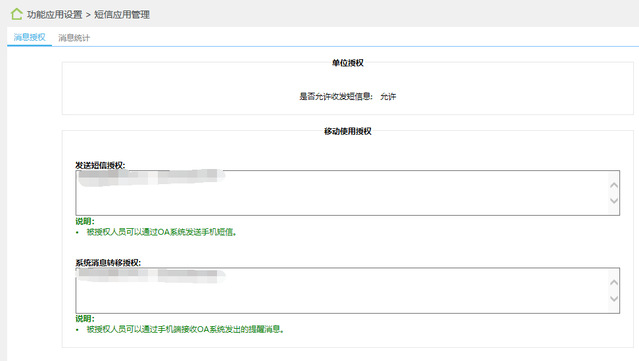
5.移动端的app在哪下载?
答:新OA提供手机移动端APP,安卓和苹果移动操作系统的用户均能通过访问m3.seeyon.com获取移动APP
1)访问m3.seeyon.com下载;
2)扫描下面的二维码下载
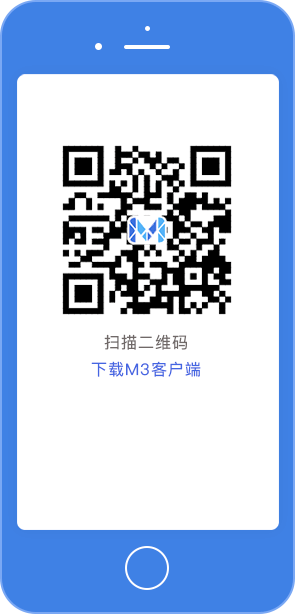
6.移动端app怎么设置服务器?
答:服务器地址是https://officeapp.jnu.edu.cn 端口是443
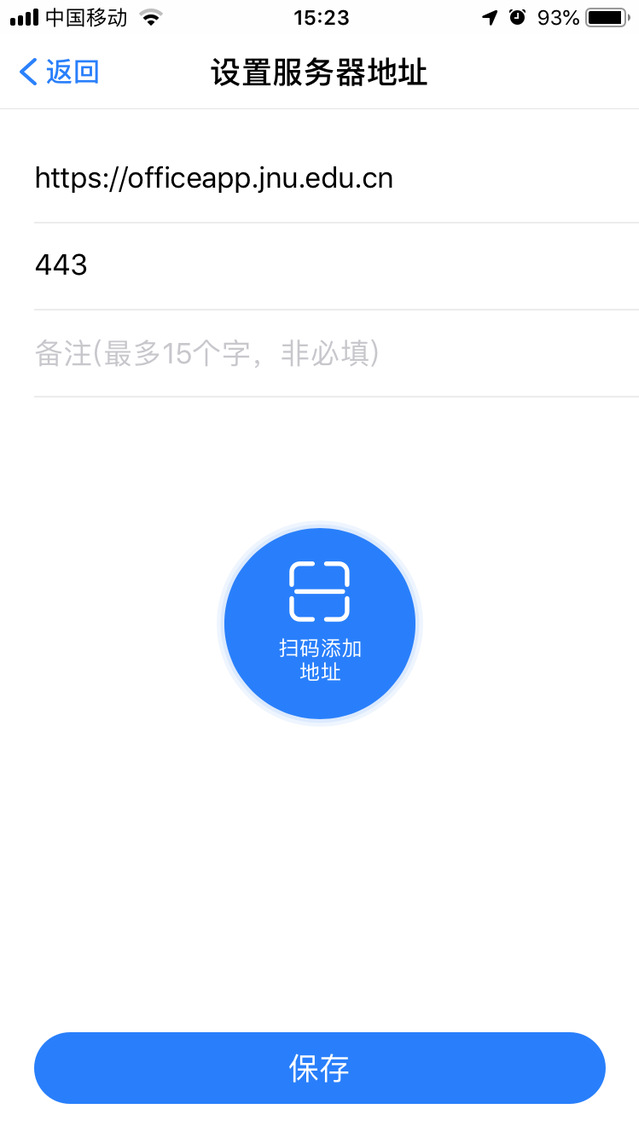
7.致信上的服务器ip和端口是什么?
答:致信暂未启用,不用安装。
8.打开后文件空白怎么办?
答:请先确认office是否是激活状态,一般正文灰色就是你的office没激活。
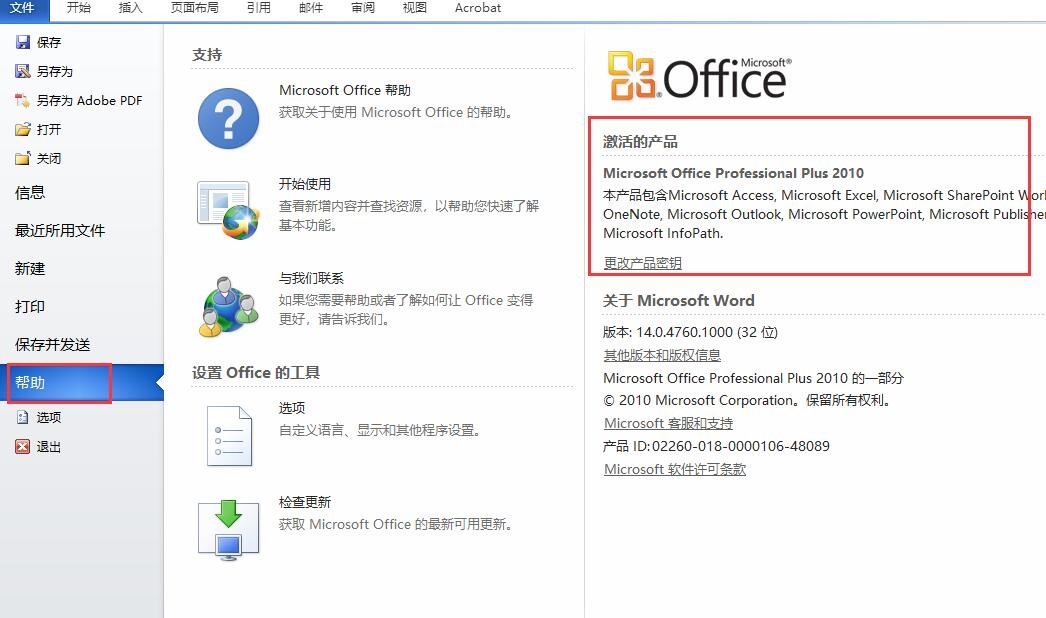
9.请问旧OA的公文在哪里可以查看?
答:原有系统发布的公文将统一归档转移至新版OA系统知识社区-集团文档栏目供查阅。
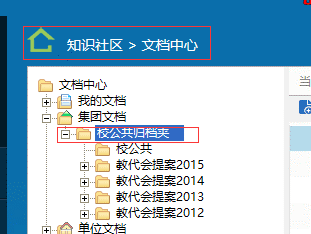
10.怎么登录新OA?
答:新OA提供两个入口,即电脑端和手机移动端。电脑端提供两种登录方式:
1.用户可以直接登录数字暨大信息门户(http://i.jnu.edu.cn),在“业务应用”栏里找到“新OA协同办公”,点击后,系统自动跳转至新OA;
2.用户也可以输入新OA系统的域名地址(http://office.jnu.edu.cn),输入用户名和密码(用户名为人事编号,密码为登录数字暨大的密码)。
11.首次登录系统需要做什么?
首先,您需要将新OA系统的域名加入到浏览器的受信任站点,通过打开浏览器Internet选项,选中安全页签,点击受信任的站点,输入新OA域名后,点击添加,即完成受信任站点的添加。
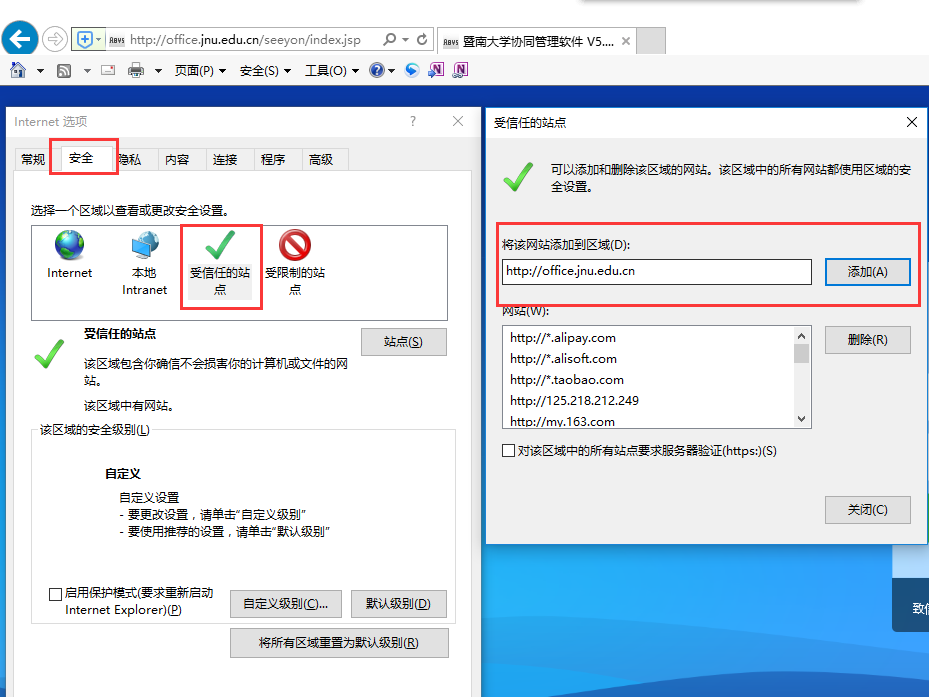
然后您需要安装一个系统插件,通过IE浏览器访问http://office.jnu.edu.cn,打开系统后,点击“辅助程序安装”,系统首先会让您下载一个注册表文件,点击保存安装注册表文件后,关闭IE浏览器后再重新打开浏览器,
输入http://office.jnu.edu.cn,再次点击“辅助程序安装”,
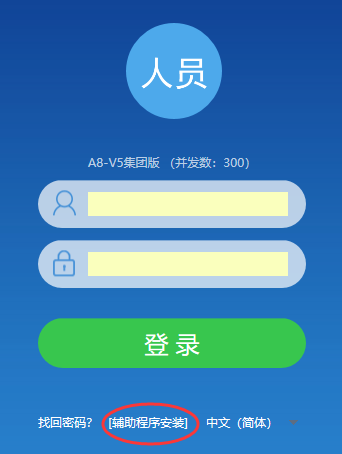
系统会弹出插件安装框,安装一下选择安装插件“office控件”及必须安装插件“IE/windows插件”和“IE/windows插件”。
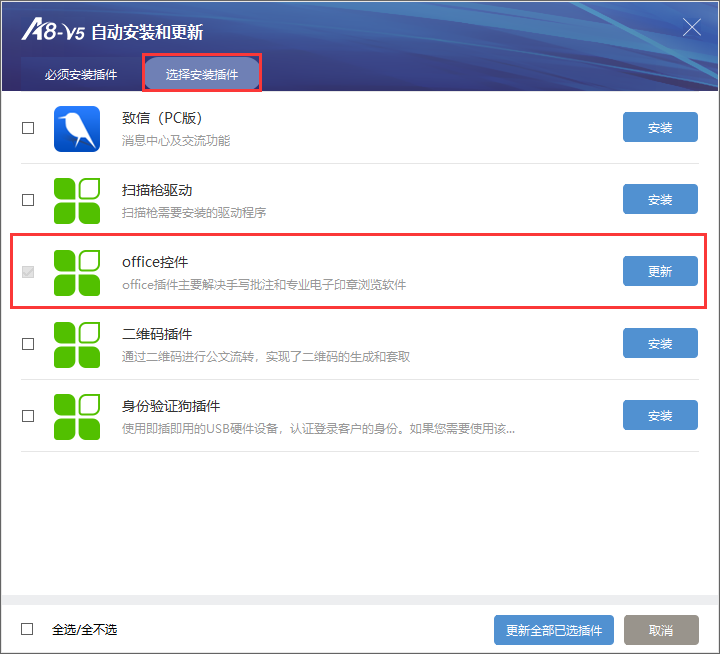
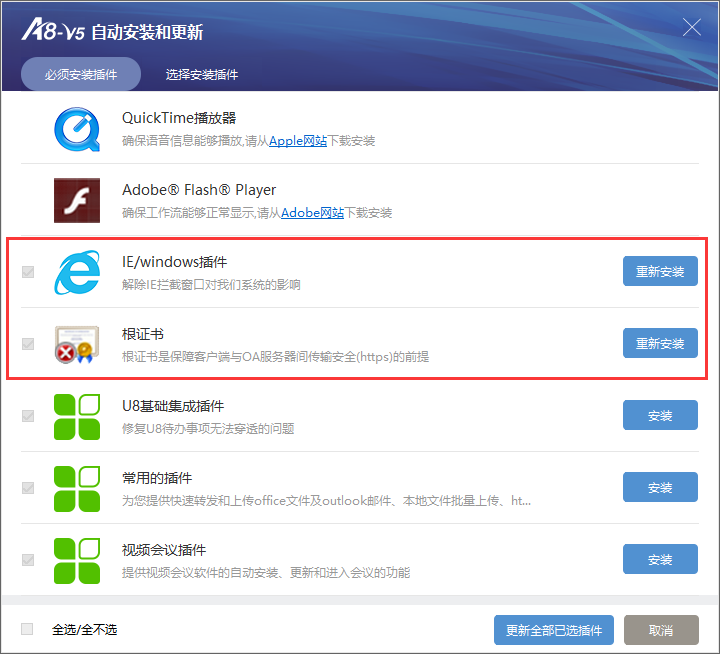
“ 如果系统不弹出安装框,请将IE选项-安全-自定义级别里的与ACTIVEX相关选项都启用”
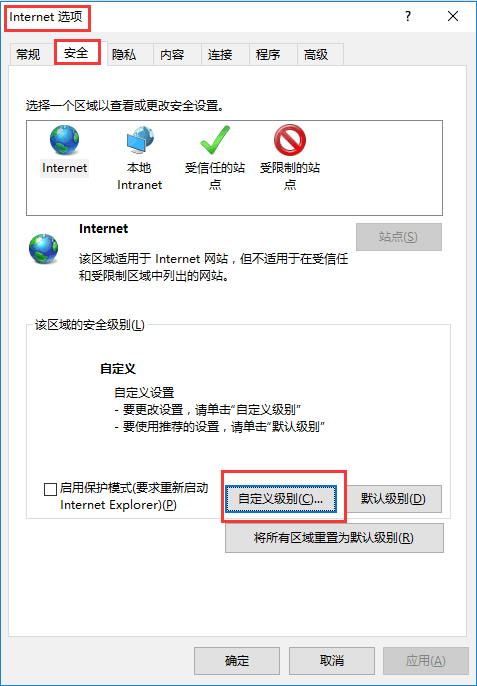
12.哪里能下载到新OA的操作手册?
答:登录新OA系统后,点击“知识社区”-“文档中心”,打开页面后,在文档中心左侧,找到“学校文档”下的“协同办公系统培训手册”,进入后就能够看到所有的与系统相关的资料。
13.新OA支持哪些浏览器?(360,搜狗浏览器设置为兼容模式)
答:ie浏览器,360浏览器(兼容模式)等ie内核的浏览器
14.点击“起草发文”或“校内请示”公文模板提示“您没有公文发起权”是什么问题?如何解决?
答:是没有相应权限的问题;联系本单位的管理员开启相应的权限(发文拟文,签报拟文)。
15.发现本人所属部门不正确,如何解决?
答:如果是单位内部的部门不正确,可以使用单位管理员进行单位内部调动;如果是不同单位之间的不正确,那么先由本人当前新OA显示的单位管理员进行人员调出,通知网络与教育技术中心重新分配调出人员至调入单位,再由调入单位管理员启用调入人员帐号。
16.打开公文正文时,提示无插件(Office或 PDF),如何处理?
答:直接访问office.jnu.edu.cn,安装一下悬着插件“office控件”。(在关闭ie内核的浏览器及电脑的office下)
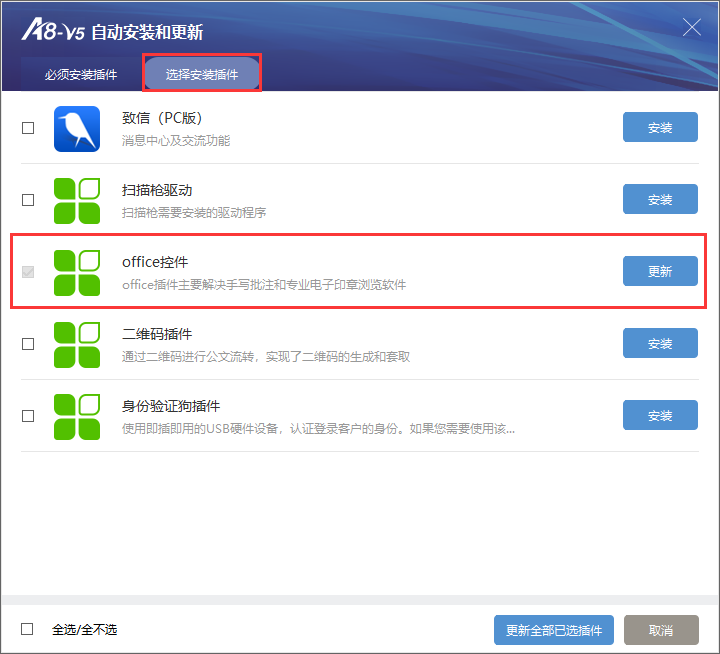
17.如何找到本单位管理员?
答:请咨询各单位办公室主任
18.如何才能查询到以前在老OA办理的公文?
答:1)现阶段老OA并没有停止服务,仍然可以查询。
2)老oa的数据迁移到了新oa的知识社区-文档中心-集团文档下面
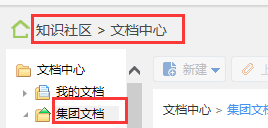
19.如何获取OA技术支持?
联系电话:85220012,85220330;qq群:JNU信息化工作联系群(284071557)
20.管理员如何发起人员调动?
答:登录单位管理员,在人员管理中,选择调出人员
21.单位管理员如何登录后台进行管理?
答:用ie浏览器直接访问office.jnu.edu.cn,用管理员帐号和密码登录(管理员帐号是用来分配权限的,与具体业务操作无关)
22.管理员如何上传公章?
答:用单位管理员账号,在基础应用设置-电子印章设置功能,新建印章,然后就能上传印章了【印章文件大小不能超过5M,分辨率:96dpi(印章图片的格式必须是 *.jpg)】
23.在老OA的其他表单要如何才能迁到新OA运行?
答:现阶段新OA仅开通校内拟文和请示拟文,其余的表单仍然使用老OA支持。
24.致信的信息怎么填写(服务器ip,端口)?
答:“致信”暂时没开通,不需要填。
25.管理员的操作在用户手册哪里?
答 :管理员的操作部分在用户手册(完整版)第781页开始。
26.管理员如何给予发文权限?
答:用单位管理员帐号,在组织机构设置-角色权限设置,勾选中相应的权限(发文拟文,请示拟文)后 ,分配给需要的老师。
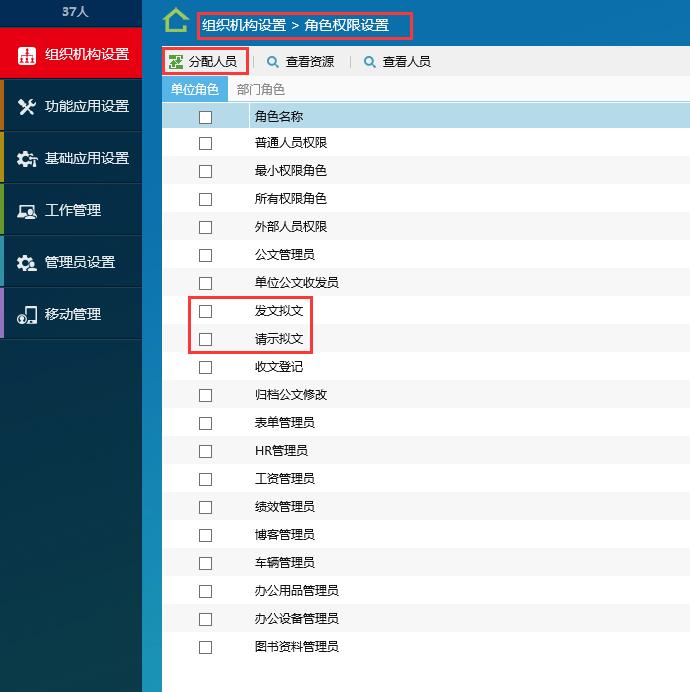
27.如何设置单位的公文收发员?
答: 1)登录单位管理员帐号;
2)点击组织机构设置-角色权限设置;
3)勾选“单位公文收发员”,点击“分配人员”,将各单位公文收发员设定好后,点击保存即可。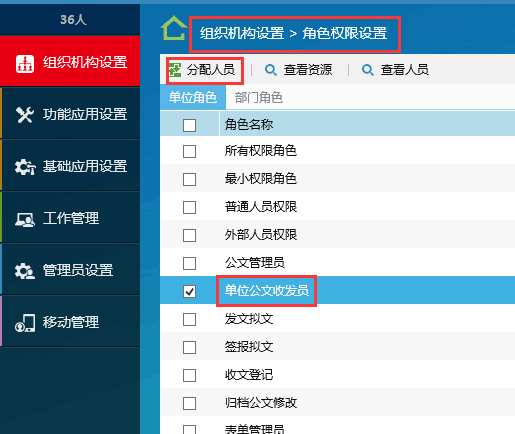
28.当收文人员显示无收文登记权,如何做?
答:联系管理员,添加“收文登记”权限。
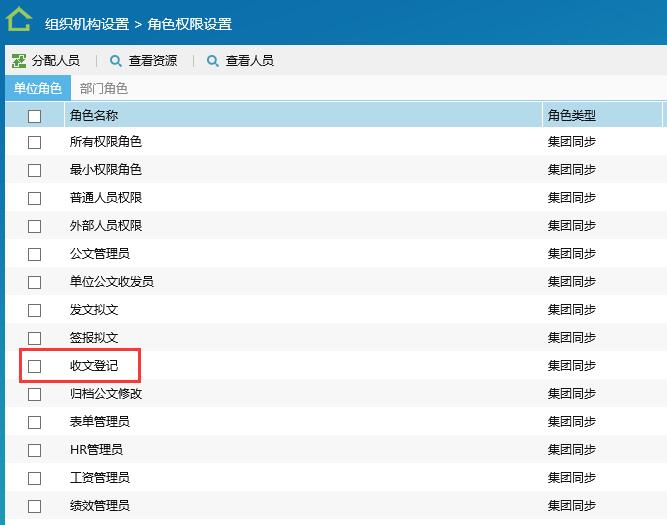
29.一直登录不成功,显示被迫下线?
答:被迫下线问题解决方案:
1)下载![]() 被迫下线插件安装包.rar
被迫下线插件安装包.rar
2)解压缩后,右键点击offlinesetup.exe,以管理员身份运行后,打开如下图界面,安装图中这两个插件即可。
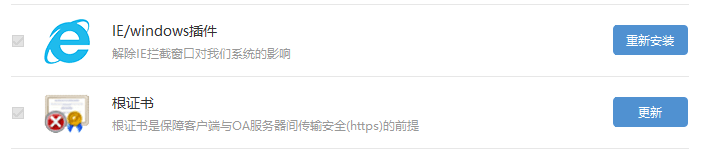
30. 如何登记收文?
答: 1)进入公文管理-收文管理模块,点击待登记;
2)进去后,勾选一份已经签收的文件,点击登记电子公文就可以。
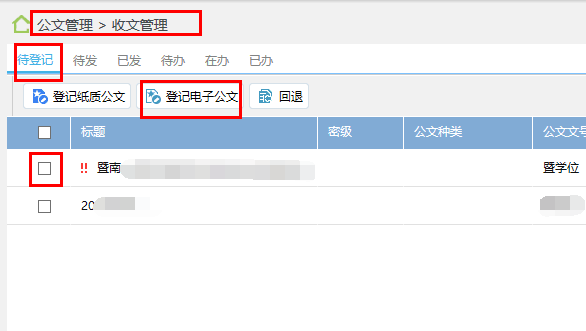
31. 设置个人消息提醒功能
答:登录OA协同办公平台,点击右上角【设置】-个人设置-应用设置-消息提醒设置,根据各自需求勾选相应的栏目,点击确定。
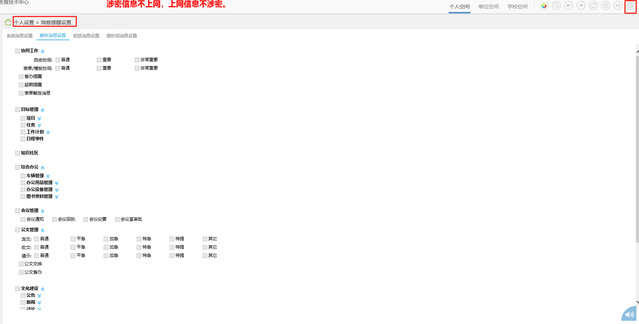
32. Edge浏览器如何正常访问OA系统?
答:(1)打开Edge浏览器 >> 设置 >> 默认浏览器 >> 允许在 Internet Explorer 模式下重新加载网站 (IE 模式) >> 添加 >> 输入OA地址:https://office.jnu.edu.cn/seeyon/index.jsp,该设置有效期为一个月,过期需重新设置。
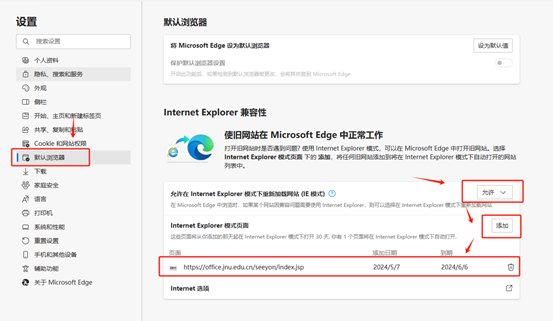
(2)地址栏输入https://office.jnu.edu.cn/seeyon/index.jsp访问OA系统,出现“你正使用Internet Explorer模式。大多数页面在Microsoft Edge中工作效果更佳”字样,说明设置已生效,输入JUNID和密码即可进入OA系统。
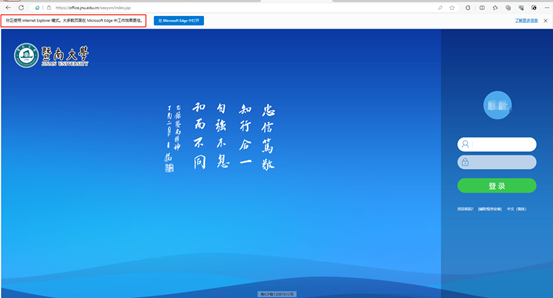
33. 手机鸿蒙系统安装OA的指引
答:
(1)先安装“卓易通”
(2)进入卓易通后下载安装“移动办公M3”
(3)桌面上会出现带“卓”字水印的“移动办公M3”APP图标
(4)进入“移动办公M3(卓)”,配置服务器地址及端口参数
服务器地址是https://officeapp.jnu.edu.cn 端口是443